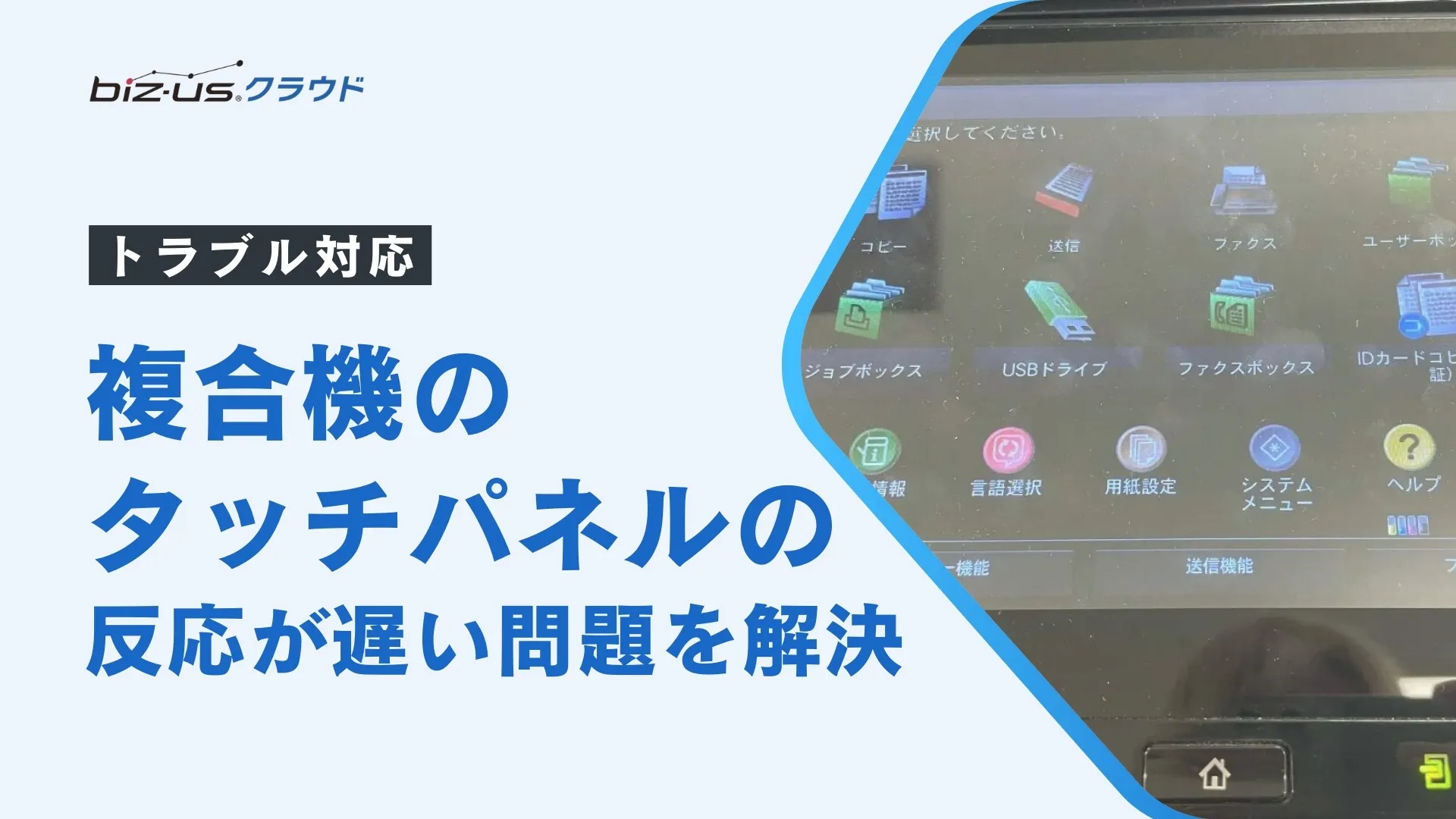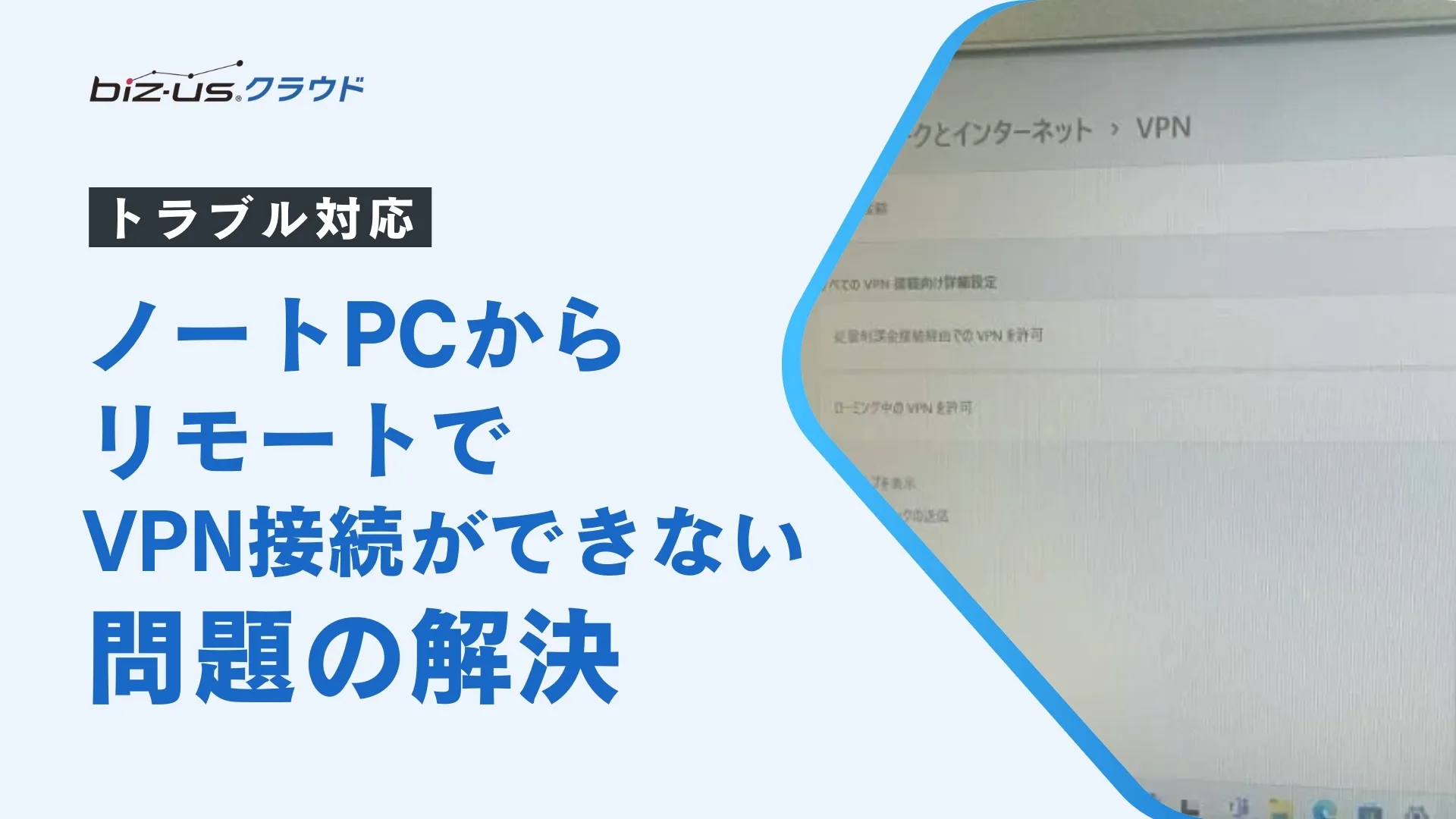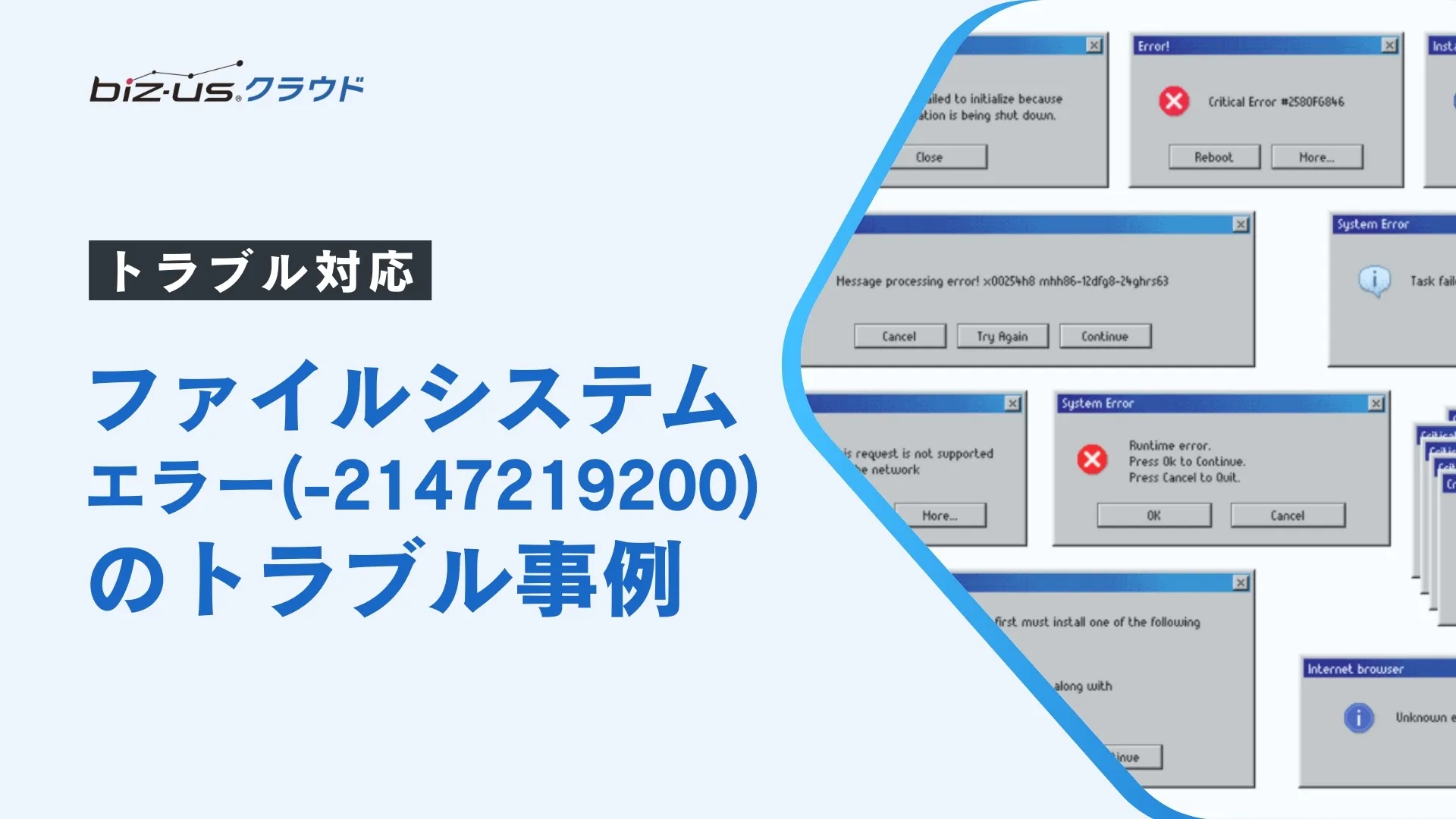トラブル対応事例
【事例付き】メール送受信やサーバーアクセス時に警告が出るときの原因と対処法
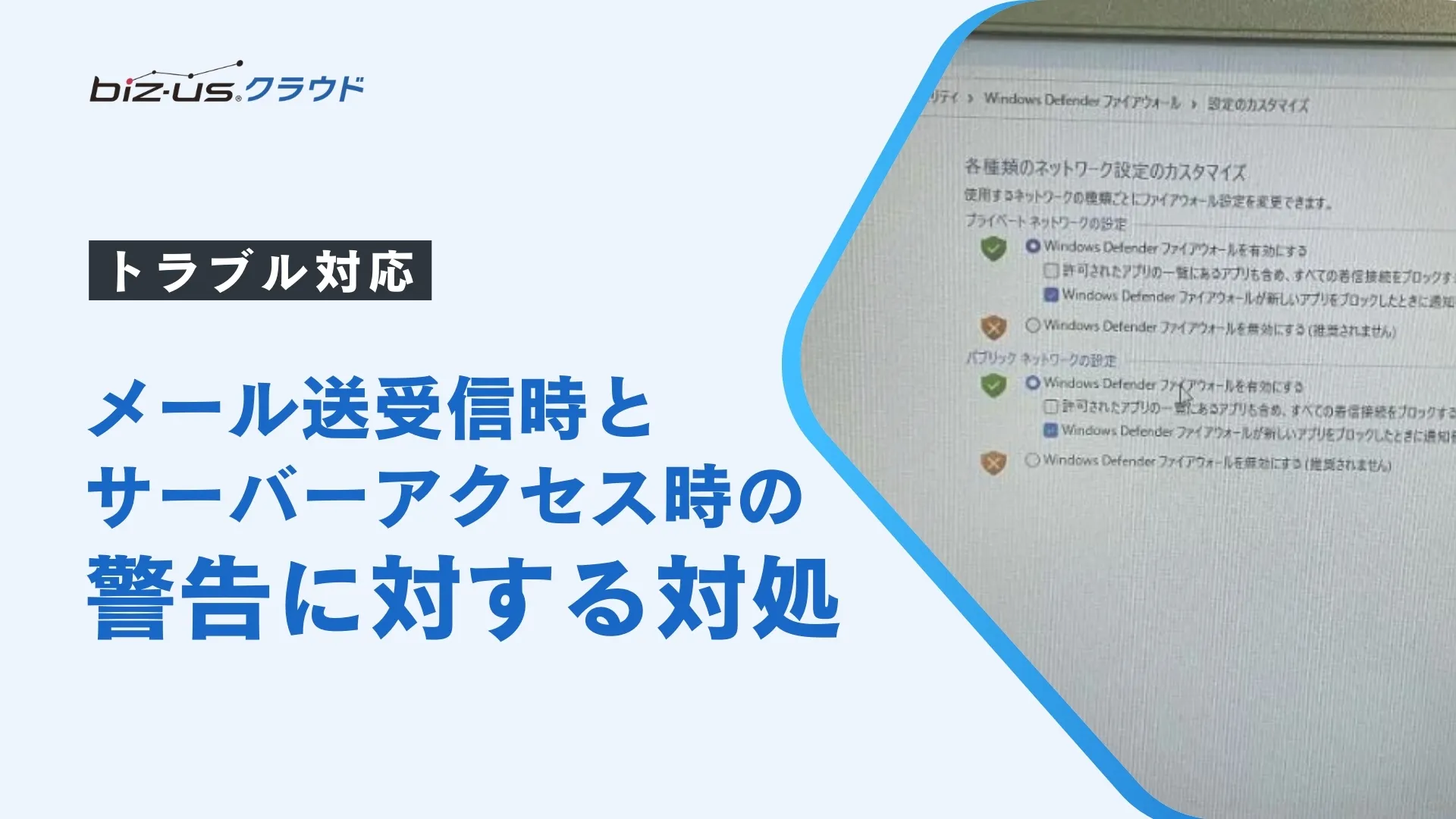
この記事は約 3 分で読めます。
こんにちは。「biz-us クラウド」サポート担当です。
biz-usクラウドをご契約中の担当者から「メール送受信時に警告が出る」「社内サーバーへアクセスすると警告が表示される」というご相談をいただきました。
本記事では、実際に弊社が対応した内容をもとに、警告が出た際の確認ポイントと対処法を整理します。
目次
メール送受信時に警告が表示される原因と対処法
まずは、メール送受信のたびにクライアント上で警告が表示される症状についてヒアリングをしました。
- メール送受信時にクライアント上で警告が表示される
- 社内サーバー(共有フォルダ)へアクセスすると警告が出ることがある
- 端末の再起動では解消しない
上記のことから、メール側は設定不整合、サーバー側はセキュリティソフトの判定が影響していると判断しました。
主な原因
- ポート番号の誤り(例:587/TLS、465/SSL、993/IMAPS、995/POP3Sなど)
- 暗号化方式(SSL/TLS/STARTTLS)の不一致
- SMTP認証が未設定、または認証方式が異なる
- 古い証明書を使用しており、サーバー証明書と一致しない
使用するポートや暗号化方式は利用中のメールサービスにより異なります。契約しているプロバイダー・ホスティングの案内が最優先です。
対処手順(Outlook / Thunderbird 共通)
- アカウント設定の確認
・受信サーバー(IMAP/POP)、送信サーバー(SMTP)のホスト名、ポート、暗号化方式を見直す。
・SMTPは「認証あり(ユーザー名とパスワード)」に設定。- 証明書エラーの確認
・自社独自ドメインや古い環境では証明書不一致が警告原因になることがあります。証明書の更新・再発行を検討してみてください。- セキュリティソフト・プロキシの干渉確認
・SSL検査機能がオンだと、暗号化ハンドシェイクで失敗することがあります。管理者方針に沿って例外化を検討。
サーバーアクセス時に警告が表示される問題の解析
次に、社内サーバーへのアクセス時に「セキュリティ警告」が表示される症状です。
サーバーへのアクセス時に表示される警告については、セキュリティソフトのWindows Defenderが原因となっているようでした。
セキュリティ対策ソフトは、異常なネットワーク活動を検出すると警告を出すことがあります。
解決策と対処法
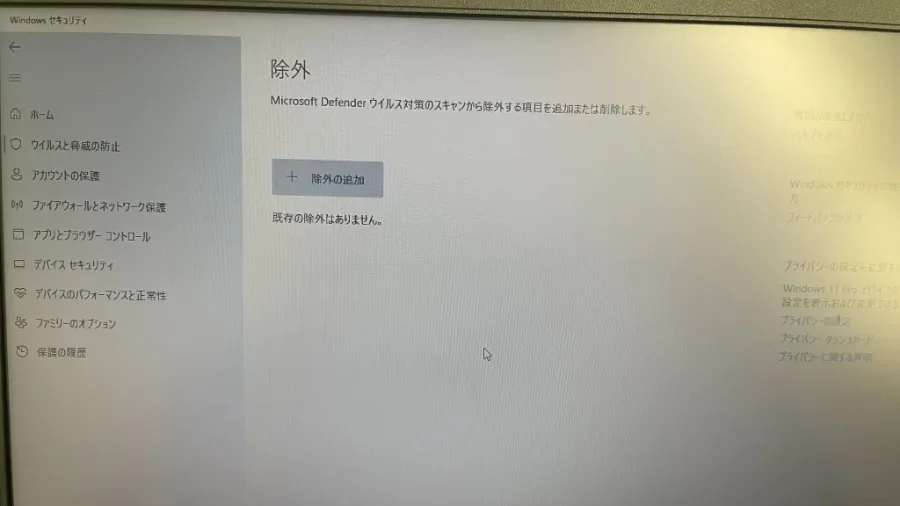
メールの問題については、メールクライアントの設定を再検証し、正しいポート番号への変更を行いました。
サーバーアクセスの警告に関しては、Windows Defenderの設定を確認し、例外処理を設定しました。
Windows11における「Windows Defender」例外処理の設定方法
- [スタート] を選択し、[設定] を開く。
- [プライバシーとセキュリティ] を選択し、「Windows セキュリティ」を開いて[ウイルスと脅威の防止] を選択。
- [ウイルスと脅威の防止の設定] で、[設定の管理] を選択。
- [除外] で、[除外の追加または削除] を選択。
この設定により、サーバーアクセス時の誤検知が解消されました。
よくある質問(FAQ)
Q. 送信はできるのに受信だけ警告が出ます。
A. 受信側(IMAP/POP)のポートや暗号化方式が合っていない可能性があります。まずは契約プロバイダーの推奨設定を確認し、クライアント側のアカウント設定を合わせてください。
Q. Defenderの除外はどこまで許容すべきですか。
A. 除外範囲は最小限にとどめましょう。共有フォルダ全体の除外は避け、対象パスを明確に台帳化するのが安全です。
まとめ
- メールの警告はポート・暗号化・認証方式の不一致が主因になりやすい
- サーバーアクセスの警告はセキュリティ製品の判定や共有設定の整合性崩れが背景にあることが多い
- 端末単位の設定見直しで直らない場合は、ポリシー・証明書・EDRまで含めて点検が必要
パソコンの警告メッセージでお困りの際は、お気軽に「biz-us クラウド」までご連絡ください!